1、打开画图软件,进入其主界面;

2、点击红色,将颜色1设置成红色;

3、在形状中点击五边形;

4、结合换档键,画出一个正边形;

5、点击直线工具;

6、画出五边形的所有对角线;
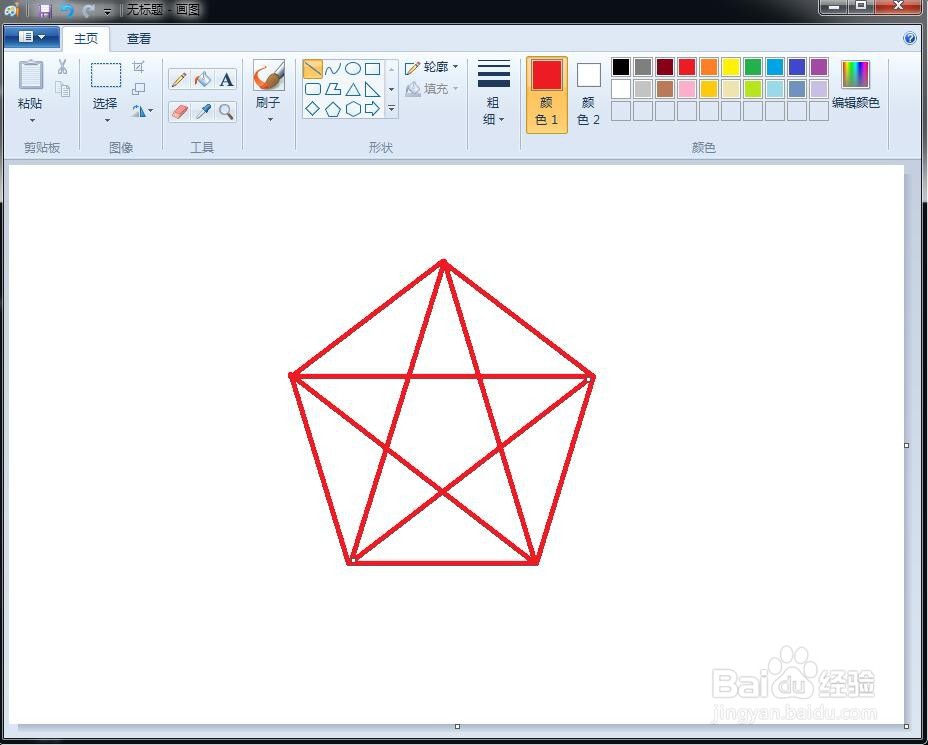
7、点击用颜色填充工具;

8、在对角线的交集部分点击鼠标,填充上红色,我们就在画图中绘制好了一个带边框的红色五角星。

时间:2024-10-12 02:08:49
1、打开画图软件,进入其主界面;

2、点击红色,将颜色1设置成红色;

3、在形状中点击五边形;

4、结合换档键,画出一个正边形;

5、点击直线工具;

6、画出五边形的所有对角线;
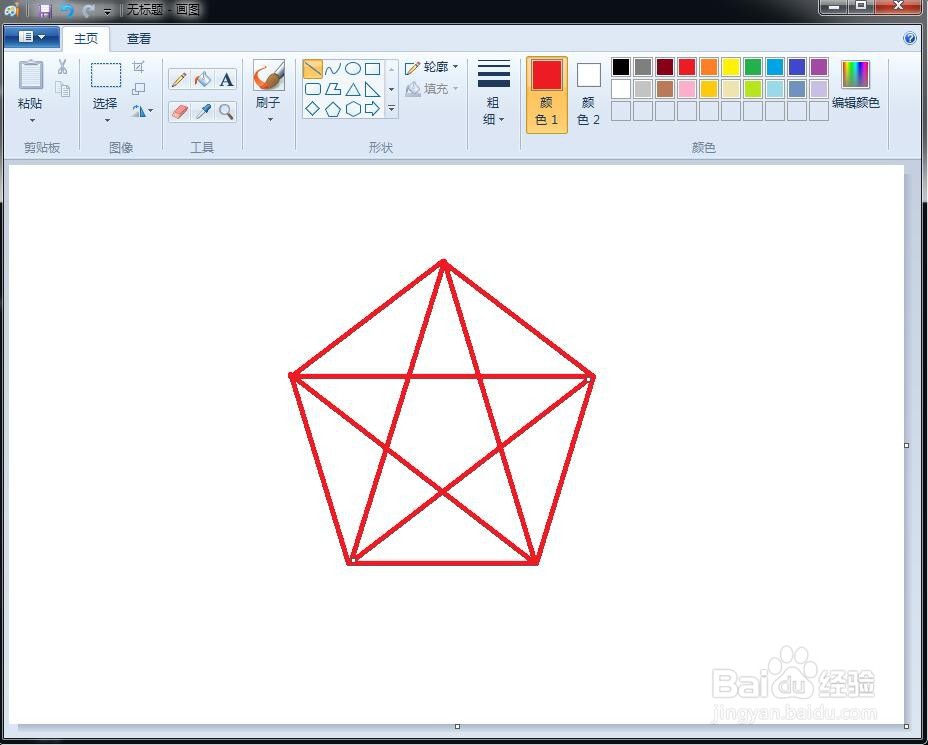
7、点击用颜色填充工具;

8、在对角线的交集部分点击鼠标,填充上红色,我们就在画图中绘制好了一个带边框的红色五角星。

